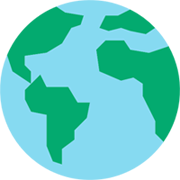1) Для начала установите расширение Personalized Web: httр://vkontakte.ru/away.php?to=httр%3A%2F%2Fchrome.google.com%2Fextensions%2Fdetail%2Fplcnnpdmhobdfbponjpedobekiogmbco
Как это показано на фото:
http://vkontakte.ru/photo-2428795_157476824
2) В настройках расширения необходимо выбрать пункт меню «Настройка и управление» Google Chrome.
3) В нем найдите «расширения», а далее вариант «настройки (Personalized Web)», как это иллюстрируют изображения:
http://vkontakte.ru/photo-2428795_157476827
http://vkontakte.ru/photo-2428795_157476828
4) Создайте собственное правило:
1. Нажмите Add a new rule
2. Выберите пункт no name.
5) Открывшиеся поля необходимо будет отредактировать:
1. В строке Rule name потребуется ввести любое название.
2. В строку Match URLs вставьте vkontakte.ru|vk.com, без пробелов.
3. В строку Add CSS вставьте код темы и нажмите «Save».
Подсказкой станет вот это изображение:
http://vkontakte.ru/photo-2428795_157476831?
6) Обновите страницу Вконтакте: (видео: youtube.com/watch?v=frIPlF7Bkbw), чтобы отключить действующую тему.
7) Снова зайдите в пункт «Настройка и управление» Google Chrome, далее выберите пункт «расширения» и зайдите в настройки (Personalized Web).
Уберите галочку со строки с действующей темой и снова нажмите кнопку «Save».
(http://vkontakte.ru/photo-2428795_157476833?)
Примечание: Если данная инструкция не сработала в вашем случае, повторите попытку, и, если и она окажется тщетной, то дело, скорее всего в вашем браузере, а точнее в его версии. Как правило, подобная инструкция работает со всеми до 4 версиями.
Установка версии Google Chrome 2:
http://vkontakte.ru/page2634863
{mos_fb_discuss:16}